Alternatif Microsoft Office Gratis Untuk Komputer Windows
Tersedia banyak alternatif microsoft office gratis yang dapat diunduh oleh siapa saja dari website penyedia aplikasi tersebut. Biasanya terdapat dua versi alternatif aplikasi office yaitu aplikasi yang tersedia untuk hp, biasanya untuk hp android dan iphone. Dan satu lagi aplikasi yang tersedia untuk komputer yaitu biasanya untuk komputer windows, komputer linux dan komputer macbook.
Untuk kegiatan ketik-mengetik dan atau kegiatan lainnya yang memerlukan aplikasi seperti microsoft di komputer terdapat tiga alternatif aplikasi microsoft office gratis yang bagus dan bisa diinstall dan digunakan dengan mudah di komputer windows 10.
Aplikasi Alternatif Microsoft Office
1. Libreoffice (www.libreoffice.org)
Aplikasi libreoffice dapat diunduh secara gratis di website resminya di https://www.libreoffice.org. Di dalam satu aplikasi libreoffice sudah disertakan jadi satu aplikasi Writer (word processing), Calc (spreadsheets), Impress (presentations), Draw (vector graphics and flowcharts), Base (databases), and Math (formula editing).
Libreoffice dibuat berdasar dari aplikasi gratis oppenoffice.org. Keduanya dibawah lisensi Apache License 2.0. Apapun nama lisensinya, aplikasi ini dapat digunakan secara gratis oleh siapapun. Namun jika ingin memperdalam lagi tentang cara penggunaan libreoffice, pihak libreoffice menyediakan pelatihan untuk penggunaan libreoffice.
Untuk pengguna microsoft office, beberapa file dokumen microsoft office bisa dibuka dengan aplikasi libreoffice.
a. Kompatibilitas dengan microsoft office.
Aplikasi libreoffice sangat kompatibel atau dapat digunakan untuk format-format aplikasi dari microsoft office seprti aplikasi Microsoft Word (.doc, .docx), Excel (.xls, .xlsx), PowerPoint (.ppt, .pptx) dan Publisher.
b. File aplikasi libreoffice.
File yang dibuat oleh aplikasi libreoffice secara default disimpan dalam bentuk file.odf. ODF singkatan dari Open Document Format. Selain bisa disimpan dalam bentuk odf, file libreoffice bisa juga disimpan dalam bentuk lain yang sesuai dengan file miscrosoft office misalnya. Selain itu file libreoffice bisa juga diexport ke dalam bentuk file pdf.
Review singkat tentang Libreoffice.
Saya pernah menggunakan Libreoffice, tampilannya untuk aplikasi writer mirip dengan aplikasi microsoft office. Hanya ada beberapa fitur yang tidak sebagus microsoft word atau excel. Tapi secara keseluruhan sangat saya rekomendasikan untuk digunakan.
Untuk perihal terhubung dengan printer, Libreoffice sangat mudah dihubungkan dengan perangkat printer. Dengan jenis printer apapun, menurut pengalaman saya bisa langsung plug-and-play. Itu artinya ketika akan mencetak file Libreoffice ke printer, sudah terlihat daftar printer secara otomatis.
2. OpenOffice (www.openoffice.org).
Openoffice merupakan aplikasi gratis dibawah lisensi Apache License 2.0 yang dapat diunduh di website resminya di www.openoffice.org. Bahkan aplikasi ini yang menjadi dasar pembuatan aplikasi libreoffice.
Sama halnya dengan aplikasi libreoffice, di dalam satu aplikasi openoffice sudah disertakan jadi satu aplikasi Writer (word processing), Calc (spreadsheets), Impress (presentations), Draw (vector graphics and flowcharts), Base (databases), and Math (formula editing).
Bagi pengguna microsoft office, semua file yang dibuat dengan microsoft office dapat dibuka oleh aplikasi openoffice.
a. Kompatibilitas dengan microsoft office.
Aplikasi openoffice sangat kompatibel dengan format file yang dibuat oleh microsoft office. Format-format aplikasi dari microsoft office seprti aplikasi Microsoft Word (.doc, .docx), Excel (.xls, .xlsx), PowerPoint (.ppt, .pptx) dan Publisher bisa dibuka oleh aplikasi openoffice.
b. File aplikasi openoffice.
File yang dibuat oleh aplikasi openoffice secara default disimpan dalam bentuk file.odf. ODF singkatan dari Open Document Format. Selain bisa disimpan dalam bentuk odf, file openoffice juga bisa disimpan dalam bentuk lain yang sesuai dengan file miscrosoft office misalnya. Selain itu file openoffice juga bisa diexport ke dalam bentuk file pdf.
Review singkat tentang Openoffice.
Saya pernah menggunakan Openoffice, tampilannya untuk aplikasi writer mirip dengan aplikasi microsoft office. Hanya ada beberapa fitur yang tidak sebagus microsoft word atau excel. Tapi secara keseluruhan sangat saya rekomendasikan untuk digunakan.
Untuk perihal terhubung dengan printer, Openoffice sangat mudah dihubungkan dengan perangkat printer. Dengan jenis printer apapun, menurut pengalaman saya bisa langsung plug-and-play. Itu artinya ketika akan mencetak file Openoffice ke printer, sudah terlihat daftar printer secara otomatis.
3. WPS (www.wps.com)
Aplikasi wps merupakan alternatif microsoft office yang patut dicoba. Di dalam aplikasi wps sudah termasuk jadi satu aplikasi Writer, aplikasi Presentation, aplikasi Spreadsheet dan aplikasi PDF.
Lisensi wps ada dua yaitu lisensi berbayar dan lisensi yang benar-benar gratis. Untuk lisensi berbayar dikenai biaya sebesar Rp. 439.294,00 per tahun dan atau Rp. 278.166,00 per 6 bulan. Bagi yang ingin mencoba fitur versi berbayar, ada free trial atau masa uji coba selama 7 hari.
Berikut ini adalah gambar tabel perbandingan lisensi WPS berbayar versus lisensi WPS yang gratis.
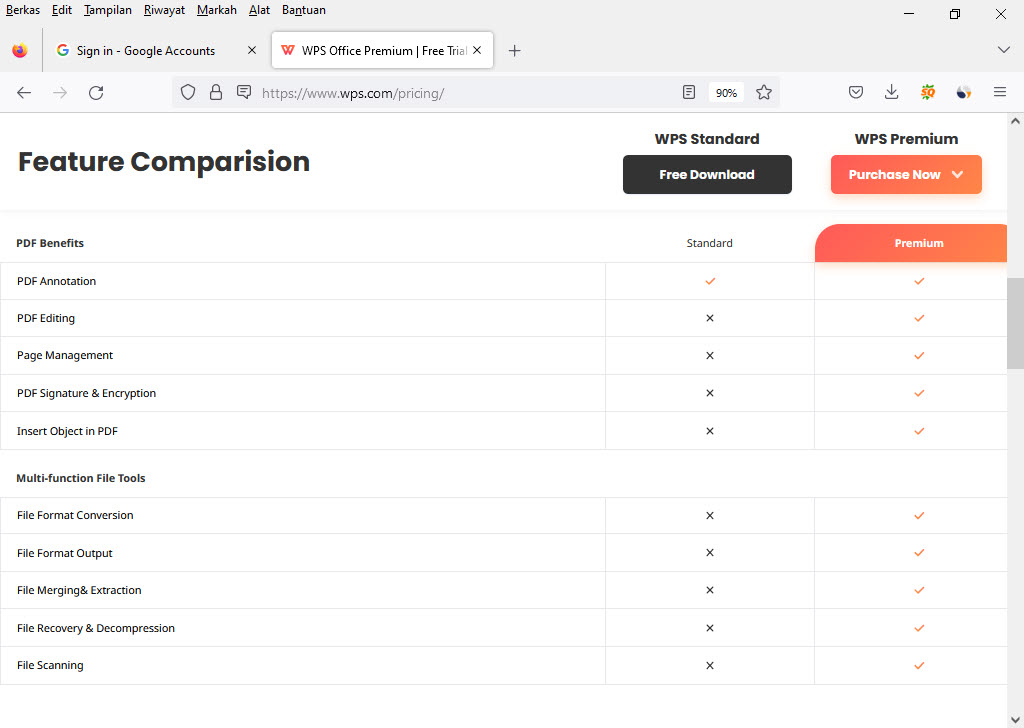
Untuk versi berbayar dapat digunakan di 9 perangkat. Yaitu meliputi perangkat komputer windows sebanyak 3 buah perangkat dan 6 perangkat hp. Untuk membeli fitur berbayar yang sekali bayar bisa, tetapi harus menghubungi ke pengembangnya di wps.com.
Saya pernah menggunakan wps, tampilannya untuk aplikasi writer mirip dengan aplikasi microsoft office.
Untuk perihal terhubung dengan printer, wps sangat mudah dihubungkan dengan perangkat printer. Dengan jenis printer apapun, menurut pengalaman saya bisa langsung plug-and-play. Itu artinya ketika akan mencetak file wps ke printer, sudah terlihat daftar printer secara otomatis.
4. Polarisoffice (www.polarisoffice.com)
Aplikasi polaris merupakan alternatif microsoft office ke-4 yang patut dicoba. Di dalam aplikasi Polarisoffice sudah termasuk jadi satu aplikasi Microsoft Office, PDF, TXT, dan format dokumen lainnya yang didukung oleh polarisoffice.
Polaris office juga mendukung penuh untuk hp meliputi HP Android dan iOS. Sedangkan untuk komputer pribadi tersedia untuk meliputi Komputer Windows dan Komputer Mac. Bagi yang suka menggunakan Web Browser, polaris juga menyediakan Cloud Polaris Office.
Lisensi polarisoffice lebih beragam dari pada aplikasi-aplikasi office sebelumnya yang saya sebutkan. Terdapat tiga buah jenis lisensi : Untuk personal, Untuk perusahaan dan institusi dan Untuk khusus kalangan bisnis. Masing-masing lisensinya adalah lisensi gratis dan lisensi berbayar.

Lisensi berbayar untuk komputer windows untuk perorangan seharga 79.99 dollar. Harga lisensi berbayar sama juga seperti untuk kalangan personal user untuk kalangan perusahaan dan institusi serta kalangan bisnis.
5. Freeoffice (www.freeoffice.com)
Aplikasi alternatif microsoft office berikutnya yang patut dicoba adalah Freeoffice. Freeoffice memiliki lisensi gratis untuk penggunaan personal atau perorangan dan untuk kalangan bisnis.
Versi terakhir FreeOffice adalah FreeOffice 2021. Di dalam satu paket aplikasi FreeOffice 2021 sudah tercakup di dalamnya aplikasi Word Processor, aplikasi Spreadsheet dan aplikasi Presentation. Semua dokumen yang dibuat oleh aplikasi FreeOffice sangat kompatibel dengan Microsoft Office. Tapi pastikan dokumen yang dibuat oleh FreeOffice memiliki ektensi yang sama dengan dokumen yang dibuat oleh Microsoft Office.
FreeOffice juga menyediakan aplikasi untuk membuat PDF yang dapat diunduh secara gratis di website resminya di www.getfreepdf.com. Dengan aplikasi pdf ini pengguna dapat membuat, mengedit, melihat dan mencetak file PDF. Lisensi aplikasi PDF yang disediakan FreeOffice bersifat gratis selamanya baik untuk kalangan pengguna pribadi dan pengguna dari kalangan bisnis.
Namun sayangnya tidak terdapat versi yang berbayar. Karena aplikasi FreeOffice bebas digunakan secara gratis selamanya baik untuk pengguna komputer windows, komputer Mac, komputer Linux, pengguna hp android dan hp iphone.
Berikut ini gambar fitur-fitur yang didapatkan oleh pengguna FreeOffice.
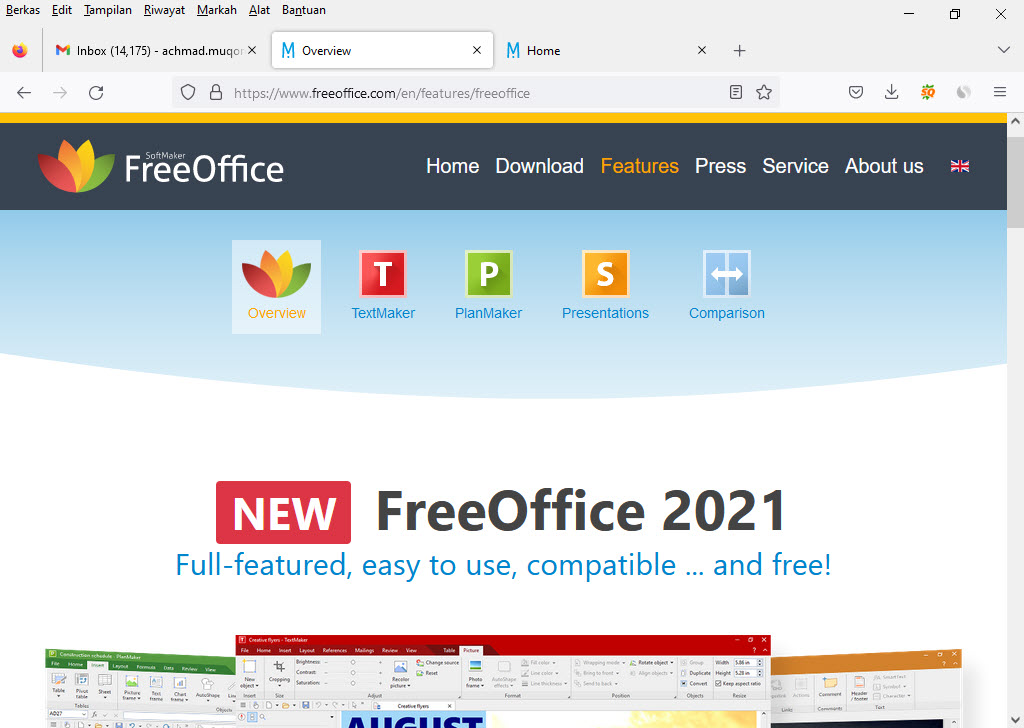
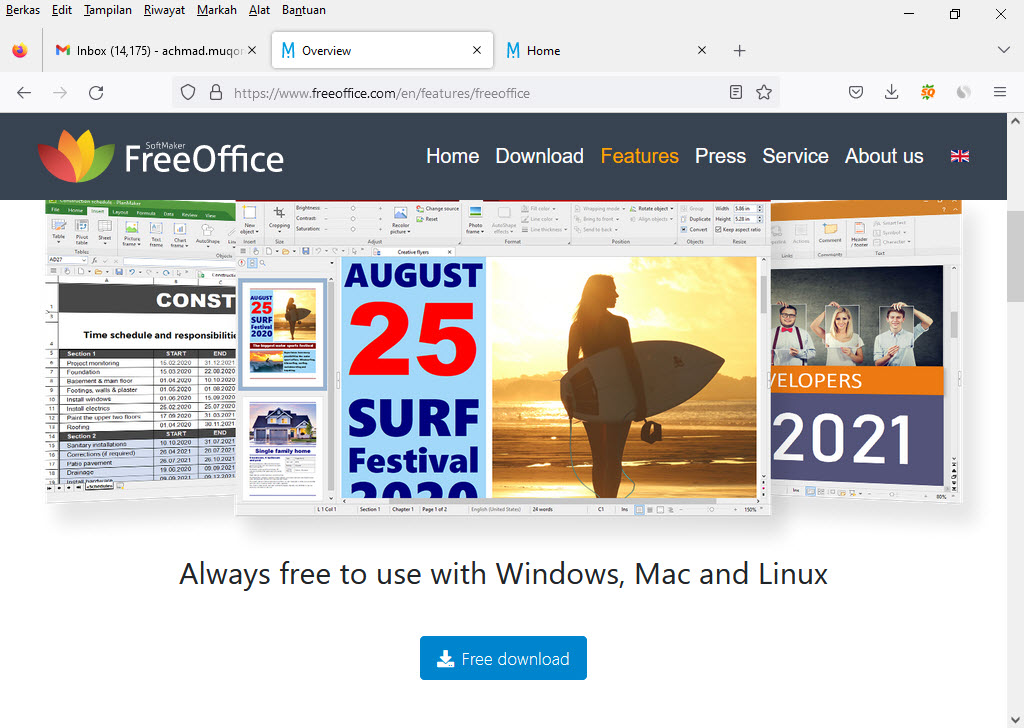
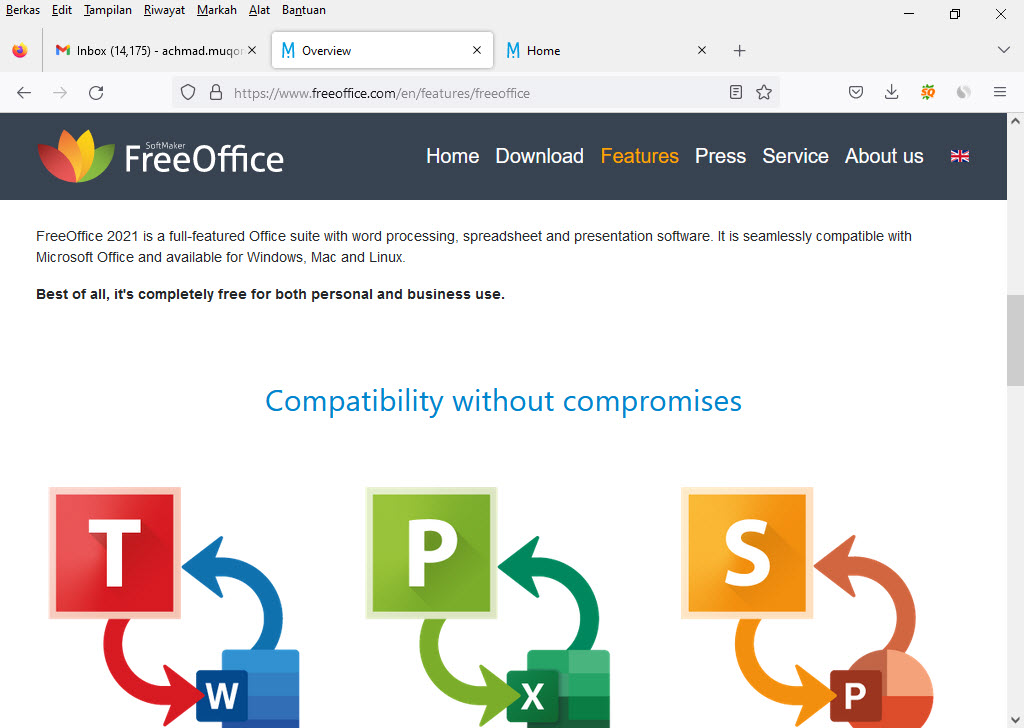
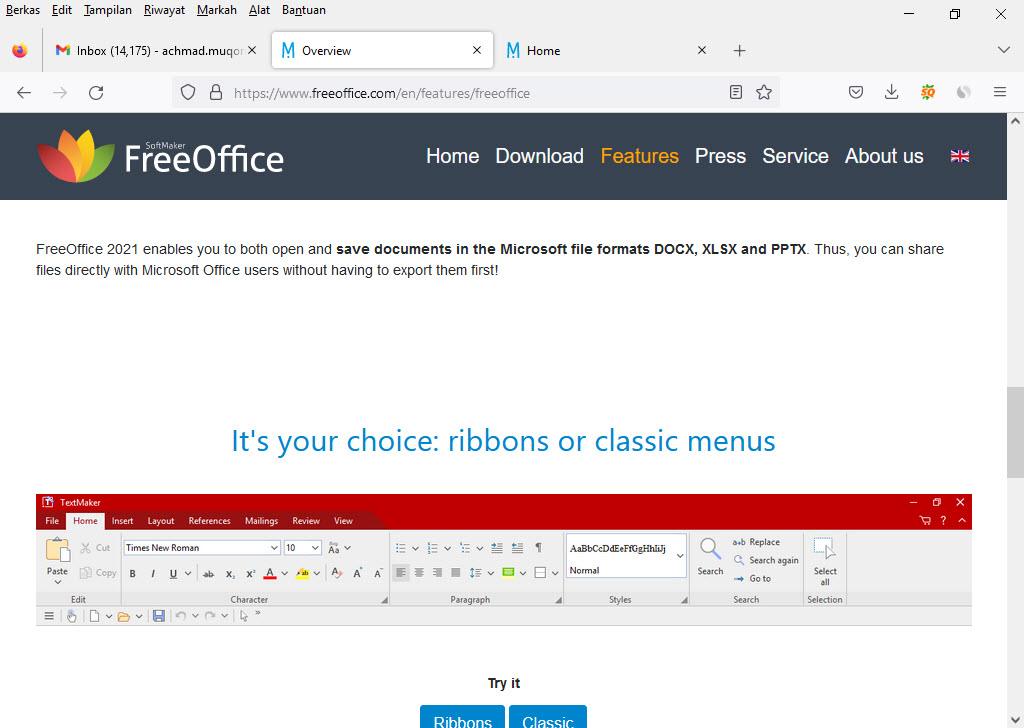
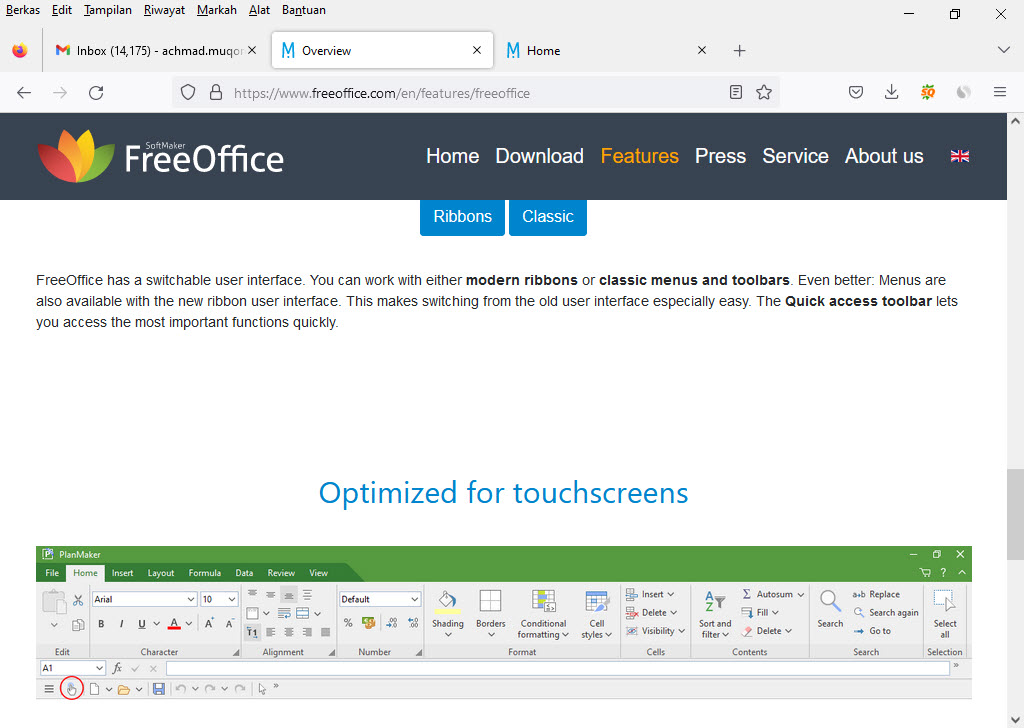
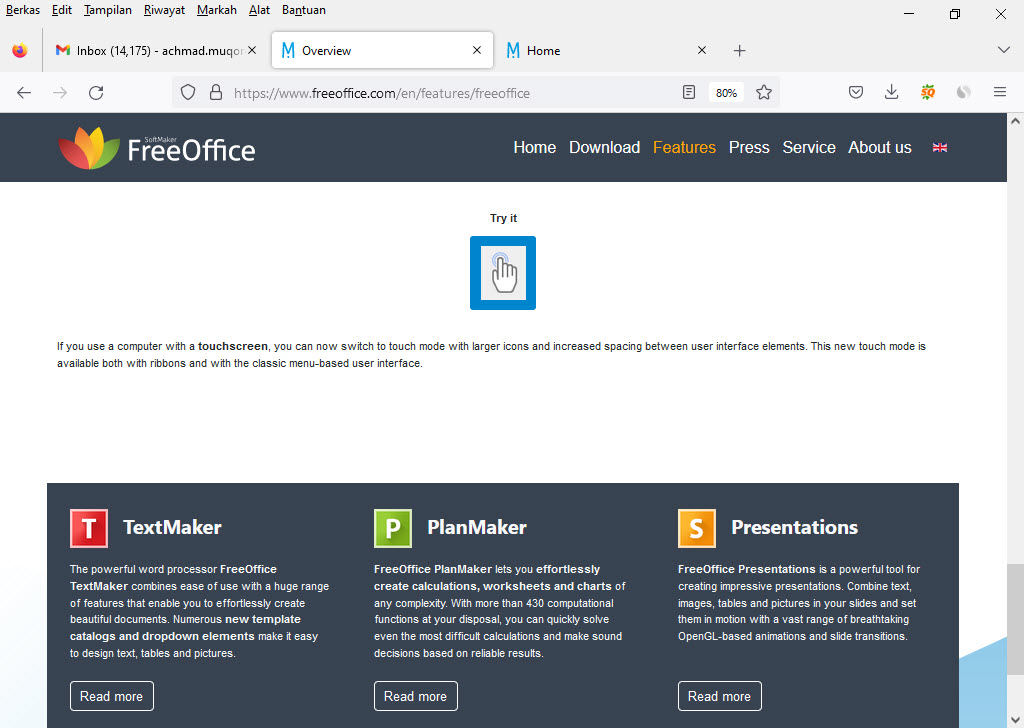
6. Calligra (calligra.org)
Aplikasi ke-6 adalah Calligra. Di dalam satu aplikasi Calligra sudah meliputi aplikasi Words, aplikasi Sheets, aplikasi KEXI untuk koneksi dengan database, aplikasi Karbon untuk membuat gambar, aplikasi Plan untuk membuat perencanaan suatu kegiatan, aplikasi Stage untuk membuat presentasi dan yang terakhir adalah aplikasi Gemini.
Lisensi untuk Calligra adalah gratis versi FreeBSD selamanya baik untuk kalangan perorangan atau bisnis. Sayangnya Calligra hanya tersedia untuk komputer Windows dan MacOS serta Linux.
Namun sayangnya aplikasi Calligra tidak tersedia untuk pengguna hp.
7. OnlyOffice (www.onlyoffice.com)
Aplikasi berikutnya adalah OnlyOffice. OnlyOffice tersedia untuk kalangan pengguna perorangan, perusahaan dan pengembang. Bagi pengguna hp tersedia aplikasi OnlyOffice untuk hp android dan hp IOS. Sedangkan untuk pengguna komputer tersedia aplikasi untuk komputer Windows, MacOS dan Linux. Untuk lisensi terdapat dua buah lisensi yaitu lisensi gratis dan lisensi berbayar.
Harga paling murah untuk versi berbayar adalah 149 dollar untuk perorangan dan paling mahal adalah 1200 dollar untuk kalangan pengguna perusahaan dengan batasan pengguna 50 orang.
Dibandigkan dengan aplikasi sebelumnya, OnlyOffice memiliki fitur yang lebih beragam. Di dalam satu paket OnlyOffice sudah termasuk aplikasi untuk membuat docs(word), sheets dan slides serta aplikasi membuat form. Dengan aplikasi docs, pengguna bisa mengubah file docs ke file markdown dan html. Terdapat juga aplikasi pdf, tetapi terpisah. Fitur aplikasi PDF dari OnlyOffice adalah bisa membuat file PDF atau mengubah file PDF menjadi file docx secara online.
Aplikasi OnlyOffice juga bisa digunakan untuk membuat e-books. Buka aplikasi textbooks dan ubah file tersebut menjadi e-books seketika itu juga.
8. Google Workspace (workspace.google.com)
Google Workspace merupakan salah satu layanan google yang dapat digunakan untuk membuat file Docs, Sheets dan Slides secara online atau menggunakan web browser untuk mengaksesnya. Tidak tersedia aplikasi untuk komputer sehingga untuk mengakses Google Workspace komputer atau hp harus terhubung ke internet. Tetapi sayangnya aplikasi office yang disediakan google tidak gratis atau berbayar.
Untuk pengguna pribadi harga paling murah adalah 8 dollar jika dibayar bulanan. Jika dibayar 1 tahun sekaligus harganya sekitar 6,67 dollar per bulan.
Kesimpulan
Aplikasi alternatif dari microsoft office sangatlah banyak. Menurut pengalaman saya, aplikasi yang fitur dan tampilannya mirip dan microsoft office adalah aplikasi openoffice dan libreoffice. Keduanya gratis baik untuk pengguna individu atau pengguna bisnis di perusahaan. Untuk itu bagi siapa saja yang ingin menggunakan aplikasi alternatif dari microsoft office saya rekomendasikan menggunakan Aplikasi OpenOffice atau LibreOffice.
Tags :
